
Après que certains internautes ont réinstallé le système Win10 sur leurs ordinateurs, ils n'ont pas installé le pilote graphique intégré approprié, provoquant le gel et le scintillement de l'interface de l'ordinateur. Concernant ce problème, cet article vous parlera de la carte graphique fonctionnant sur les ordinateurs Win10. Conduisez-le.
Comment installer le pilote graphique sur un ordinateur Win10
1. Tout d'abord, cliquez avec le bouton droit sur le raccourci de cet ordinateur,
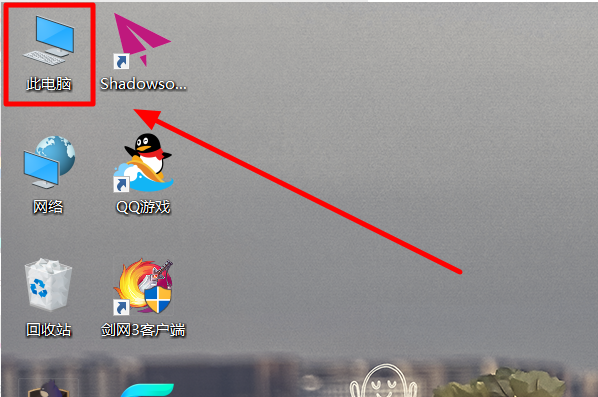
2, puis sélectionnez pour ouvrir l'option de paramètre "Propriétés" dans la barre d'outils qui apparaît. .
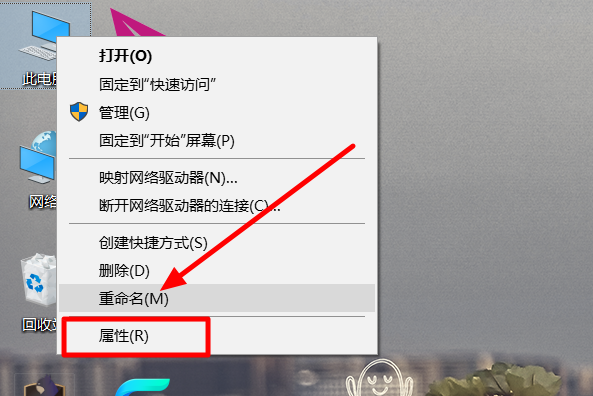
3. Dans l'interface d'opération suivante, cliquez pour ouvrir l'option de paramètre « Adaptateur réseau » dans la barre d'outils de gauche.
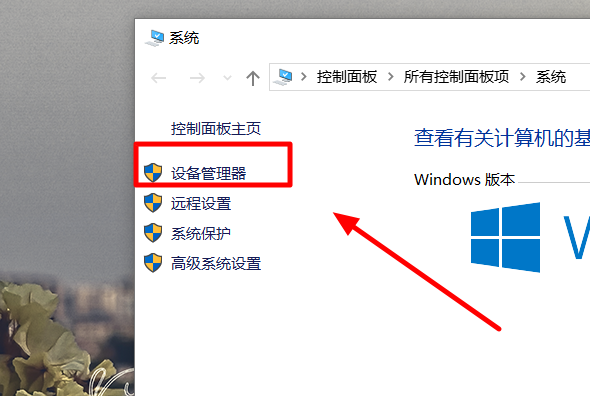
4. Dans la boîte de dialogue contextuelle, ouvrez la barre de menu de la carte graphique, cliquez avec le bouton droit sur la carte graphique intégrée et sélectionnez l'option de paramètre "Mettre à jour le logiciel du pilote".
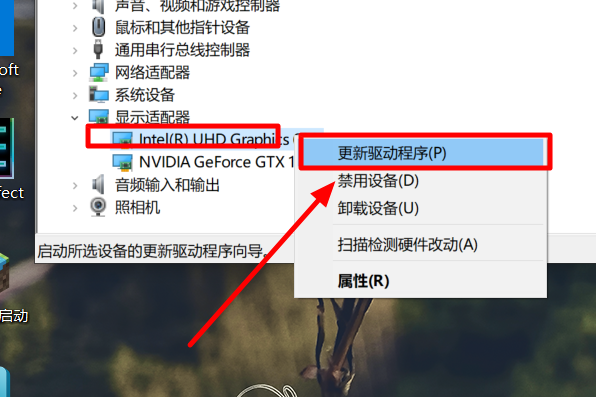
5. Ensuite, sur la page résultante, cliquez et sélectionnez "Rechercher automatiquement le logiciel pilote mis à jour" et attendez la fin de l'installation.
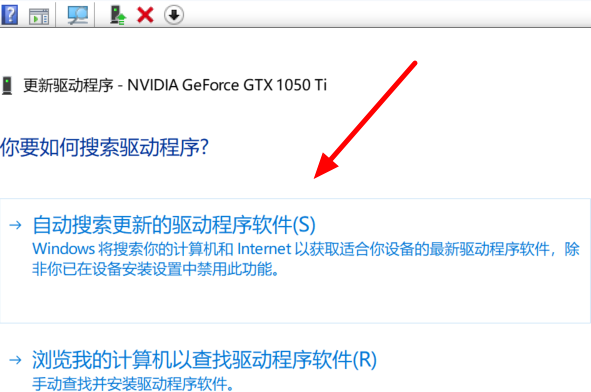
Ce qui précède est la méthode pour installer le pilote pour les graphiques intégrés Win10 qui vous a été expliquée. Si vous ne savez pas comment installer le pilote graphique intégré sur votre ordinateur, vous pouvez vous référer à la méthode ci-dessus pour fonctionner. j'espère que cela vous sera utile.
Ce qui précède est le contenu détaillé de. pour plus d'informations, suivez d'autres articles connexes sur le site Web de PHP en chinois!
 Comment connecter PHP à la base de données mssql
Comment connecter PHP à la base de données mssql
 Quels sont les outils de développement asp ?
Quels sont les outils de développement asp ?
 référencement wordpress
référencement wordpress
 Maximiser la page Web
Maximiser la page Web
 Quelles sont les nouvelles fonctionnalités de Hongmeng 3.0 ?
Quelles sont les nouvelles fonctionnalités de Hongmeng 3.0 ?
 Que faire si le système d'installation ne trouve pas le disque dur
Que faire si le système d'installation ne trouve pas le disque dur
 mesures de protection de la sécurité du serveur cdn
mesures de protection de la sécurité du serveur cdn
 Comment intégrer l'idée avec Tomcat
Comment intégrer l'idée avec Tomcat